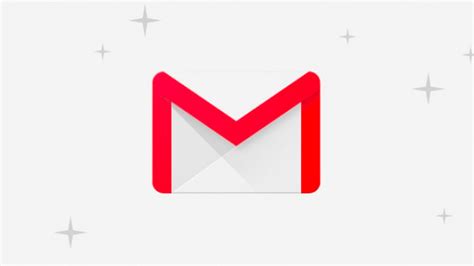
Dünyada en popüler e-posta hizmetlerinden biri olan Google’ın Gmail servisi, aslında kullanıcılar tarafından keşfedilmeyi bekleyen pek çok özelliğe sahip. Özellikle daha düzenli bir Gmail gelen kutusu isteyenler, kolayca düzenleme yapabilirler. Düzenli bir Gmail gelen kutusu sayesinde gün içinde mail okumaya, düzenlemeye ve yanıtlamaya verdiğiniz süre oldukça kısalacak.
Gün içinde pek çok kez Gmail gelen kutusu kontrolü yapıyoruz. Gelen kutusu düzenlenmediği için çoğu zaman mail karmaşası içinde aradıklarını bulamıyor, vakit kaybediyoruz. Anlatacağımız 6 püf noktası sayesinde Gmail’i daha verimli kullanacak ve daha düzenli bir Gmail gelen kutusu sahibi olabilirsiniz.
Gmail gelen kutusu görüntüleme seçeneklerini kendi öncelikleriniz doğrultusunda düzenleyerek önemli mailleri daha önce görebilirsiniz. Böylece karmaşık mailler arasından önemli olanı ayırmaya çalışarak vakit kaybetmezsiniz. Varsayılan seçeneği, gelen mailleri tarihe göre sıralayacaktır. İlk önce önemli olanlar seçeneği, tahmini bir önem sırasına göre gelen mailleri sıralar. Önce okunmamış olanlar seçeneği, okunmamış olan mailleri en üst sırada gösterir. İlk önce yıldızlılar seçeneği, yıldızlı olarak işaretlediğiniz mailleri en üst sırada gösterir. Öncelikli e-postalar seçeneği, gelen mailleri etkileşim yoğunluğuna göre sıralar.
Gmail, size otomatik olarak beş tane sekme sunar. Gelen mailin konusuna göre gelen mailler uygun olan sekmede görüntülenir. Sunulan sekmelerin hepsini görüntülemek istemiyorsanız yalnızca istediğiniz sekmelerin görünür durumda olmasını sağlayabilirsiniz. Böylece sekmeler arası geçiş yaparak vakit kaybetmezsiniz.
Daha düzenli bir Gmail gelen kutusu için gelen maillerinizi etiketleyebilirsiniz. Böylece gelen her mailin öncelik sırasına göre sıralanmasını sağlayabilirsiniz. Gelen mailin etiketine göre açma, yanıt verme gibi önceliklerinizi belirleyebilirsiniz. Bunun için basit bir filtreleme yapmanız yeterli.
Bazı maillerinizi okuduktan ya da cevapladıktan bir süre sonra silebilirsiniz. Bazı mailler ise önemli oldukları için ya da silmek içinizden gelmediği için gelen kutusunda kalır ve karışıklık yaratır. Böyle durumlar yaşadığınız mailleri Gmail arşivine gönderebilirsiniz. Arşivlediğiniz mailler Gmail gelen kutusunda görüntülenmez ama arama yaparak bulunabilir.
Gmail gelen kutunuzdaki benzer maillere her zaman aynı işlemleri yapıyorsanız, bu işlemleri otomatik hale getirebilirsiniz. Aynı adresten gelen her maili arşivliyor, okundu olarak işaretliyor ya da yıldız ekliyorsanız, Gmail filtresi sayesinde işlemlerin otomatik hale gelmesini sağlayabilirsiniz.
Gmail gelen kutunuzdaki mailler için gerekli düzenlemeleri ve arşivlemeleri yaptıysanız ve artık gelen kutunuzdaki maillere ihtiyacınız yoksa toplu silme işlemini gerçekleştirebilirsiniz. Tek tek gelen mailleri silmekle uğraşmadan, herhangi bir sekmede bulunan tüm mailleri toplu olarak silebilirsiniz. Tüm mailleri seçen kutucuğu işaretledikten sonra silme işlemi yerine yapacağınız diğer işlemler de tüm mailleri etkileyecektir. Toplu işlemlerinizi bu şekilde gerçekleştirebilirsiniz.
Gmail gelen kutusu işlemleriniz Android ve iOS cihazlarınıza yüklü Gmail mobil uygulamalarına da yansıyacaktır. Anlattığımız püf noktalarını uygulayarak mobilden ya da internet sitesinden görüntülediğiniz Gmail gelen kutusu çok daha düzenli olacak ve mail işlemlerine ayırdığınız süre oldukça kısalacaktır.
- GmailİNDİR
- GmailİNDİR





